Bu wikiHow sizə mətn və ya şəkilləri bir yerdə necə kopyalayacağınızı və iPhone və ya iPad -inizin başqa bir yerinə necə yerləşdirməyi öyrədir.
Addımlar
Metod 1 -dən 4: Mətnin Kopyalanması və Yapışdırılması

Addım 1. Bir sözə toxunun və saxlayın
Bu, vurduğunuz ərazini böyütən və yanıb -sönən bir kursorun görünməsinə səbəb olan bir pəncərəni aktivləşdirir.
Kursoru başqa bir yerdə görmək istəyirsinizsə, istədiyiniz yerdə olana qədər barmağınızı mətnin üzərinə sürükləyin

Addım 2. Barmağınızı qaldırın
Düymələrdən ibarət bir menyu açılacaq və vurgulanan mətnin hər iki tərəfində mavi sol və sağ nəzarət nöqtələri görünəcək.

Addım 3. Seçin vurun
Bunu etmək, kursorun yanıb -söndüyü sözü vurğulayır.
- Vurun Hamısını seç səhifədəki bütün mətni vurğulamaq istəyirsinizsə.
- İstifadə edin Yuxarıya baxın bir sözün tərifini tapmaq.

Addım 4. Seçiminizi vurğulayın
Vurğulamaq istədiyiniz mətn üzərində sürükləmək üçün nəzarət nöqtələrindən istifadə edin.

Addım 5. Kopyala vurun
Düymələr yox olacaq və vurgulanan mətn cihazınızın panosuna kopyalandı.

Addım 6. Mətn sahəsinə toxunun
Mövcud sənədin fərqli bir hissəsində, yeni bir sənəddə və ya fərqli bir tətbiqdə olsun, mətni yapışdırmaq istədiyiniz yeri tapın və barmağınızla vurun.

Addım 7. Yapışdır vurun
Bu düymə vurduğunuz yerin üstündə görünəcək. Kopyaladığınız mətn daxil ediləcək.
- Cihazınızın panosunda "Kopyala" və ya "Kəs" əmrindən bir şey saxlanmadıqca "Yapışdır" seçimi görünməyəcək.
- Əksər veb səhifələr kimi redaktə olunmayan sənədlərə yapışdıra bilməzsiniz.
Metod 2 /4: Mesajlar tətbiqində kopyalayın və yapışdırın

Addım 1. Bir mətn baloncuğuna vurun və saxlayın
Bunu etməklə iki menyu açılır. Ekranın altındakı "Kopyala" menyusudur.
-
Mətn balonunun dərhal üstündə açılan menyu mesaja sürətli reaksiya verməyə imkan verir. Reaksiya nişanları bunlardır:
- Ürək (sevgi).
- Başparmak.
- Baş barmaqları aşağı.
- " HaHa".
-
" !!
".
-
"?
".
- Aktiv mətn sahəsindən (hazırda mesaj yazdığınız yerdən) kopyalamaq üçün Metod 1 -ə baxın.

Addım 2. Kopyala vurun
Ekranın altındakı menyudadır. Bu, mətn balonundakı bütün mətni kopyalayacaq.

Addım 3. Mətn sahəsinə vurun
Mövcud sənədin fərqli bir hissəsində, yeni bir sənəddə və ya fərqli bir tətbiqdə olsun, mətni yapışdırmaq istədiyiniz yeri tapın və barmağınızla vurun.

Addım 4. Yapışdır vurun
Bu düymə vurduğunuz yerin üstündə görünəcək. Kopyaladığınız mətn daxil ediləcək.
Metod 3 /4: Tətbiqlərdən və Sənədlərdən Şəkillərin Kopyalanması və Yapışdırılması

Addım 1. Şəkilə toxunun və saxlayın
Şəkil aldığınız mesajdan, veb saytdan və ya sənəddən ola bilər. Bunu etməklə bir pop-up menyu açılır.

Addım 2. Kopyala vurun
Şəkil kopyalana bilərsə, Kopyala menyu seçimlərindən biri olacaq.
Bir çox veb saytdan, sənəddən və sosial media tətbiqindən olan şəkillər kopyalana bilər, lakin həmişə deyil

Addım 3. Şəkli yapışdırmaq istədiyiniz yerə toxunun və saxlayın
Mesajlar, Poçt və ya Qeydlər kimi şəkilləri yapışdırmağa imkan verən bir tətbiqdə bunu edin.

Addım 4. Yapışdır vurun
İndi kopyalanan şəkli seçilmiş yerə yapışdırdınız.
Metod 4 /4: Fotoşəkillər Tətbiqindən Şəkilləri Kopyalayın və Yapışdırın

Addım 1. Şəkilləri açın
Rəng spektrindən hazırlanmış bir çiçək olan ağ bir tətbiqdir.
Ekranda kiçik şəkillər ızgarası görmürsənsə, vurun Albomlar sağ alt küncdə və albomu seçmək üçün vurun.

Addım 2. Bir fotoşəkilə toxunun
Kopyalamaq istədiyiniz fotoşəkili seçin və pəncərəni doldurmaq üçün genişlənənə qədər saxlayın.

Addım 3. "Paylaş" düyməsinə vurun
Yuxarıya baxan oxu olan mavi, düzbucaqlı bir simvoldur.
İPhone-da sol alt küncdədir; iPad-də sağ üst küncdədir,

Addım 4. Kopyala vurun
Ekranın sol alt küncündəki iki üst-üstə düşən düzbucaqlıya bənzəyən boz bir simvoldur.

Addım 5. Şəkli yapışdırmaq istədiyiniz yerə toxunun və saxlayın
Mesajlar, Poçt və ya Qeydlər kimi şəkilləri yapışdırmağa imkan verən bir tətbiqdə bunu edin.

Addım 6. Yapışdır vurun
İndi kopyalanan şəkli seçilmiş yerə yapışdırdınız.
Video - Bu xidmətdən istifadə edərək bəzi məlumatlar YouTube ilə paylaşıla bilər
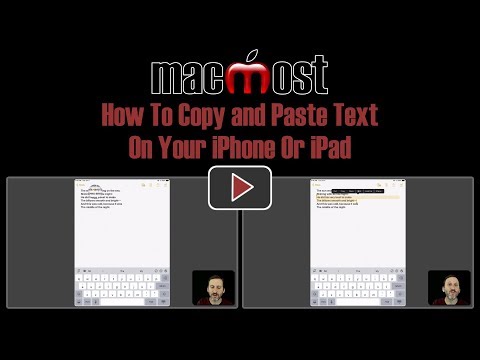
İpuçları
Bəzi qrafik tətbiqlər panonuzdakı bir görüntünü tanıyacaq və yeni bir sənəd yaratdığınız zaman şəkli yapışdırmaq üçün bir menyu seçimi verəcəkdir
Xəbərdarlıqlar
- Həm şəkilləri, həm də sözləri kopyalayırsınızsa diqqətli olun. Təsadüfən bir şəkli mətn sahəsinə yapışdırsanız, şəklin özünü deyil, görüntünün kodunu yapışdıracaq. Şəkillərin qarşısını almaq üçün vurgulanan sahələrdə nəzarət nöqtələrindən istifadə edin.
- Bütün veb saytlar göstərilən mətni və ya şəkilləri kopyalamağa icazə vermir.






